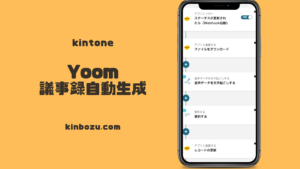キントーンへの入力を音声入力にする簡単な方法
キントーンは便利だけど、入力するのが面倒くさい。「音声で入力できないの?」と聞かれることがあります。キントーンに限らず音声入力は簡単にできますので、方法をご紹介します。
スマホタブレットはキントーン音声入力簡単
まず、キントーンを使用する端末によって準備が異なります。スマホやタブレットでキントーンを利用している。入力もスマホやタブレットであれば入力する際キーボードにマイクマークが出ていませんか?
この場合、キントーンはブラウザでもアプリでも音声入力が可能です。そのまま喋れば音声入力されるので、喋り終わってから再度マイクボタンをタップすればOK。レコードを保存忘れなければキントーンで音声入力できたことになります。
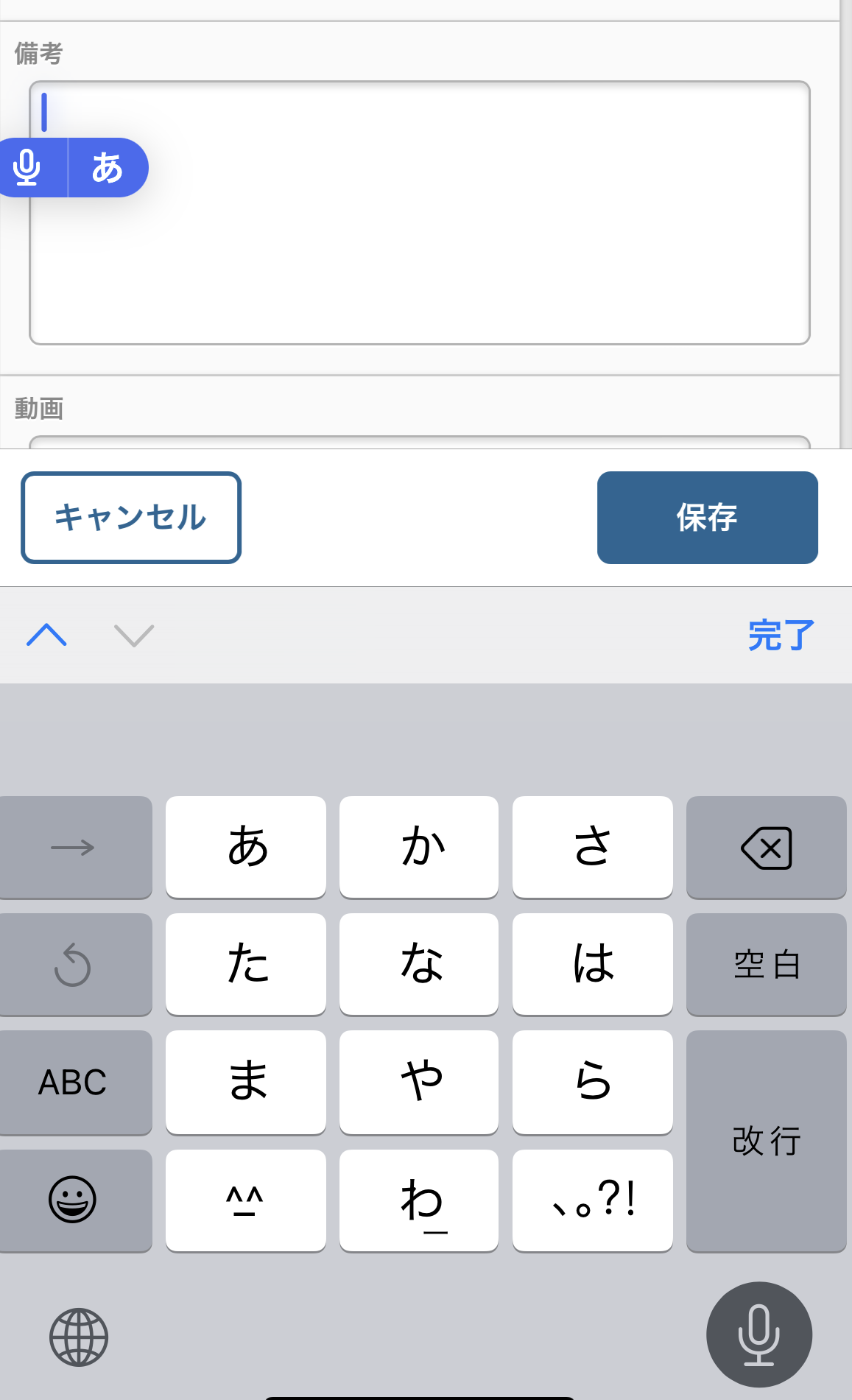
パソコンでキントーン音声入力は準備が必要な場合も
パソコンの場合も、利用している機器によっては簡単にできます。私はApple社のMacbookProを普段使っていますが、こんな感じで音声入力ボタンがあります。ここを押せばスマホやタブレットと同様に音声入力が可能です。
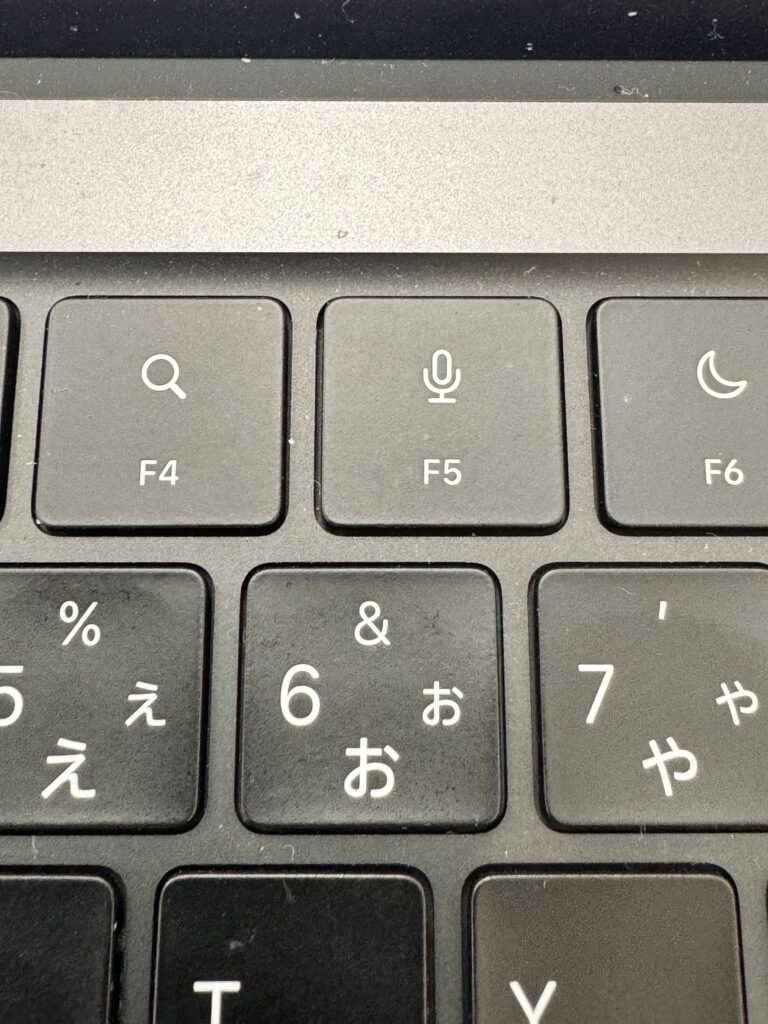
音声入力ボタンがないとか、分からない場合はChromeの拡張機能にVoice inというものがあります。無料で使えますが、ボイスコマンドなど拡張機能使いたい場合はサブスクや買い切りで購入する必要があります。喋りながら、改行などを指示できるので有料版も便利かとは思います。
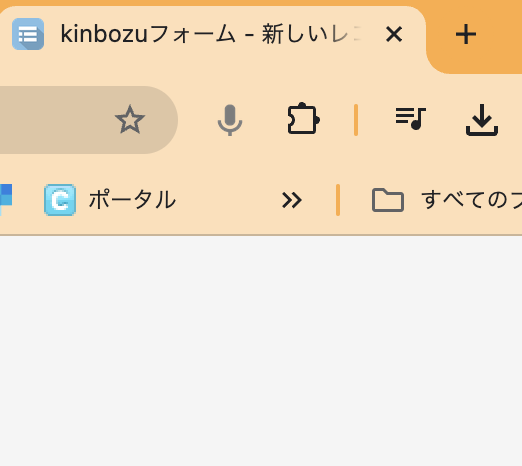
キントーン音声入力に重要なものは、マイクと活用方法
キントーンで音声入力自体ハードルは低いかと思います。端末の標準的な機能でできますし、キントーンにプラグインや連携サービスを入れる必要もありません。
重要なのは、まずマイクですね。防音環境で音声入力するならともかく、仕事で使うならある程度周囲の雑音を想定しておく必要があります。仕事で使うならヘッドセットがいいかと思います。ミーティングでも使えますからね、色々と試してきたので、下記の動画とか参考にしてもらえれば
もう1つ重要なのは、入力した情報をどう活用するかですね。考えながら入力した文章と喋りながら入力した文章では、どうしても後者にはノイズが入ってしまいがちです。それを手作業で修正すると時間がかかります。キントーンとAIを組み合わせれば、キントーンに音声入力した情報をAIに要約させることもできます。
音声入力は1つの手段ですからね